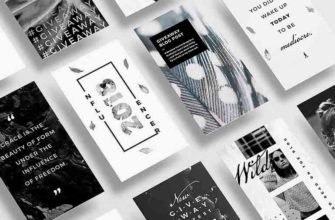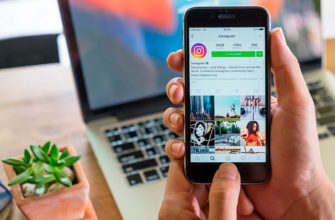В данной статье я расскажу вам, как легко выложить ролик, не теряя его хорошего качества, а также о причинах того, почему «Инстаграм» портит качество видео во время загрузки файла. Мало кому из подписчиков это понравится, но проблемы можно избежать, если все делать по правилам.

Технические требования «Инстаграма» для заливки видео
Прежде чем заливать ролик, надо изучить технические параметры файла, чтобы видео загрузилось без потери качества.
Необходимо, чтобы они были идентичны тем, что предусмотрены социальной сетью «Инстаграм»:
-
Файл формата MP4 (встречается на Windows или Android) или MOV (распространен на продуктах Apple).
-
Ролик весит не более 128 мегабайт.
-
Соотношение сторон для ленты — квадрат 4:5 или 1:1. Для stories или эфиров подойдет вертикальный прямоугольник 9:16.
-
Кодек — H.264 (самый распространенный). Битрейт — 3000 kbps и выше.
Немалый смысл играет и длительность ролика:
-
Для отправки в ленту — не более минуты.
-
В истории — 15 секунд.
-
IGTV — не дольше 60 минут.
.jpg)
Недопустимые форматы:
-
Avi;
-
Прочие кодеки.
Причины, по которым сервис портит качество видеороликов
Многие пользователи озадачены, почему «Инстаграм» портит качество видео.
Ряд причин, почему оно становится плохим:
-
Объем загружаемого файла сжимается, чтобы соответствовать параметрам сервиса.
-
В то время когда загружается ролик, идет обновление приложения.
-
Модель смартфона устарела, и у нее низкое разрешение качества.
-
Стандартный формат изменяется в сторонних приложениях.
-
Во время загрузки ролика в настройках снижено разрешение.
-
Размер изначального файла меньше требуемого.
-
В клип добавлена рамка, или же его обрезали.
.jpg)
Неполадки чаще всего возникают по той причине, что ролики загружаются с устаревшей версии операционной системы Android.
При обращении в техническую поддержку вам могут порекомендовать использование iPhone для загрузки видео, но позволить это себе могут далеко не все.
Способы сохранить хорошее качество загружаемого контента
Чтобы оставить прежними параметры исходного файла, необходимо следовать простому алгоритму действий при его выкладывании. Для пользователей Android и iPhone он имеет небольшие различия.
«Айфон»
Чтобы залить клип в хорошем качестве со смартфона на операционной системе iOS, необходимо:
-
Проверить, подходит ли загружаемый материал по параметрам для «Инстаграма».
-
Авторизоваться в своей учетной записи.
-
Нажать на значок плюса в нижнем меню.
-
Заснять ролик или выбрать нужный в галерее устройства.
-
Наложить на него фильтры по желанию и запостить.
Если качество все равно становится хуже, то клип надо предварительно обработать при помощи приложения InShot.
.jpg)
С его помощью можно:
-
Применить к клипу дополнительные эффекты (текст, музыку, стикеры, фильтры и т.п.).
-
Скорректировать параметры (яркость, тени, цвета и оттенки).
-
Сделать воспроизведение более быстрым или, наоборот, замедлить.
-
Обрезать или поделить ролик на части.
-
Настроить параметры под нужную социальную сеть, тем самым повысив качество.
«Андроид»
Для владельцев Android пошаговая инструкция почти такая же. Отличия есть только в расположении значков и функций в приложении.
Вам понадобится:
-
Снять блокировку с экрана своего смартфона и открыть приложение «Инстаграм».
-
Зайти в свою учетную запись.
-
Нажать на иконку плюса снизу по центру экрана.
-
Найти нужный видеофайл в памяти смартфона либо отснять материал. Для записи нового клипа тапнуть на «Видео» и нажать круглую кнопку.
-
Добавить дополнительные эффекты в виде фильтров, изменения насыщенности, цветового баланса и т.п.
-
Прикрепить геолокацию или хештеги, сделать подпись на свое усмотрение.
-
Залить клип в ленту путем нажатия кнопки «Поделиться».
В случае когда ролик загрузился в «Инстаграм» и все равно потерял в качестве, на устройство следует установить дополнительную программу — FilmoraGo.
При помощи нее можно:
-
Изменять соответствие сторон для социальной сети.
-
Уменьшать длительность клипа.
-
Накладывать различные эффекты, музыку и текст.
-
Регулировать скорость проигрывания.
Для улучшения качества выкладываемого материала в «Инстаграме» лучше всего устанавливать только надежные программы из Play Market. Приложения со сторонних сайтов могут нанести вред вашему устройству.









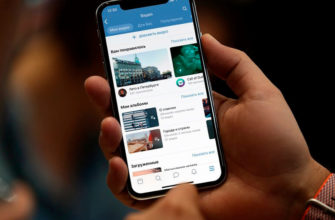
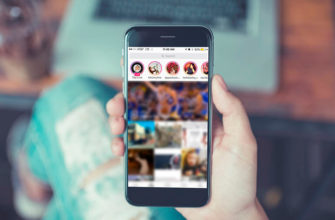


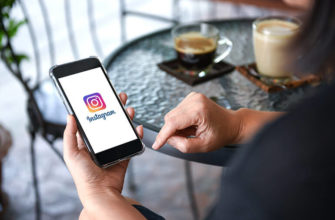


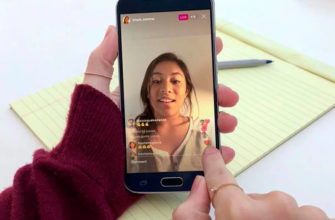
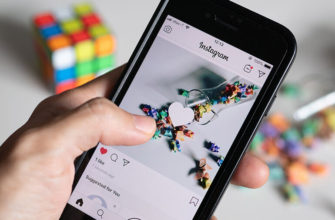
-335x220.jpg)